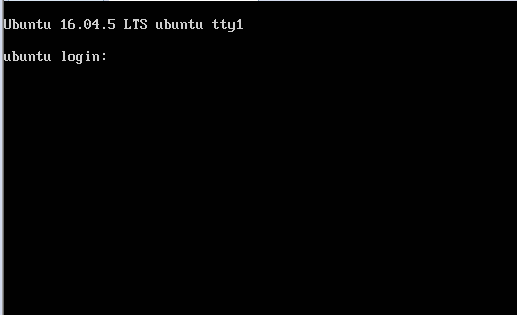安装Ubuntu服务器版
1、点击 “开启此虚拟机”,开始安装。
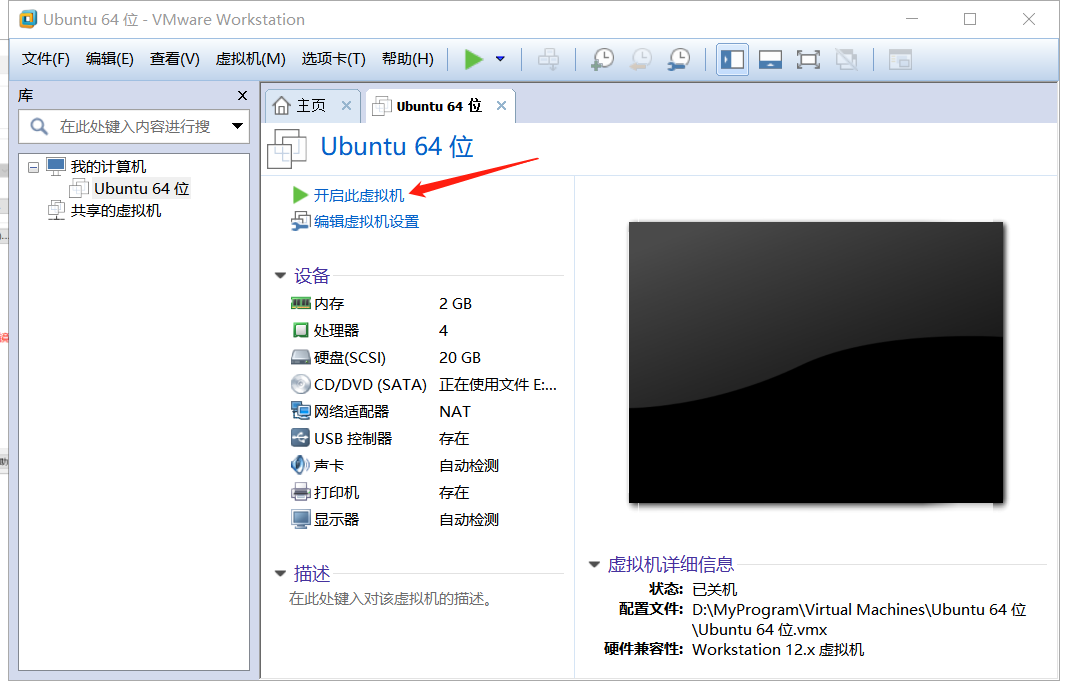
2、默认选择English,英文版安装,直接按Enter键即可。
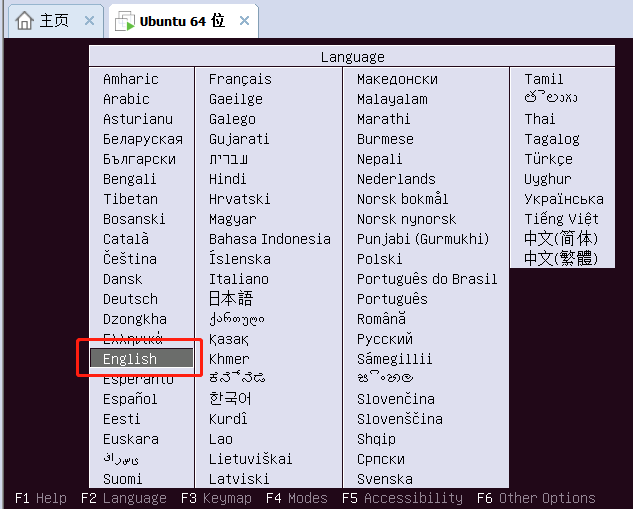
3、默认选择“Install Ubuntu Server”,安装ubuntu服务器版。
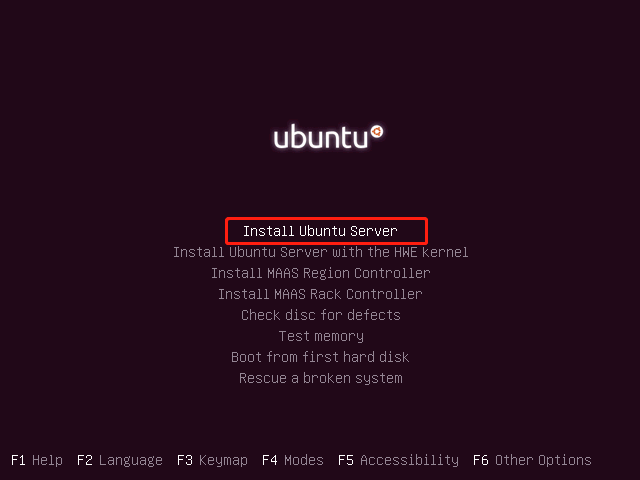
4、继续默认项“English”
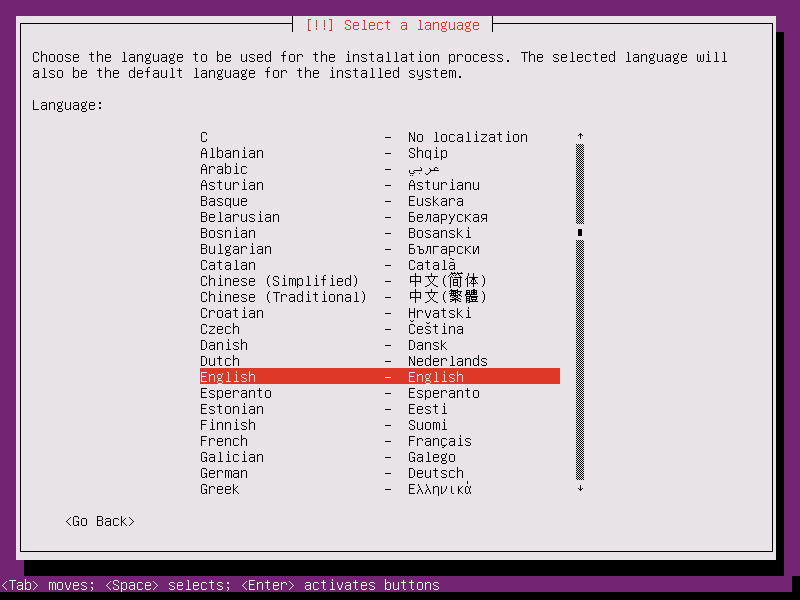
5、国家或地区我们选择 “Other”--> "Asia" --> "China"
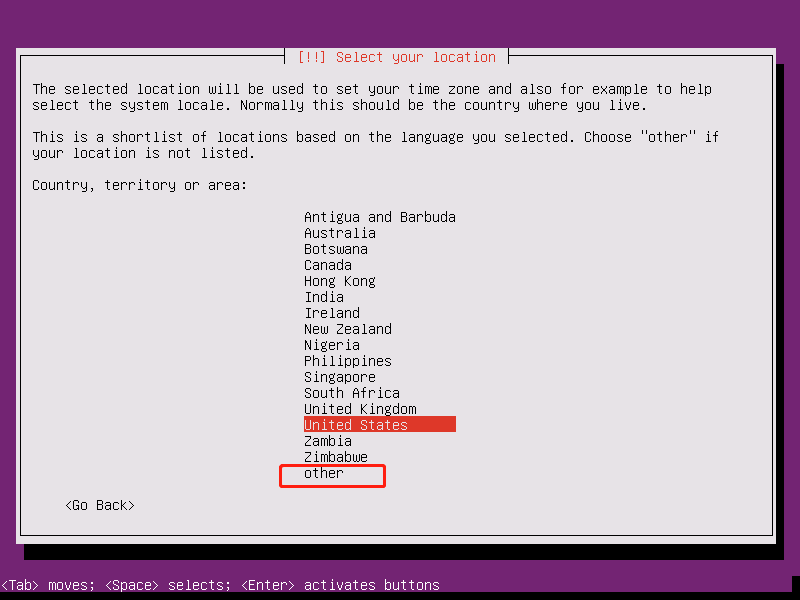


6、继续默认项
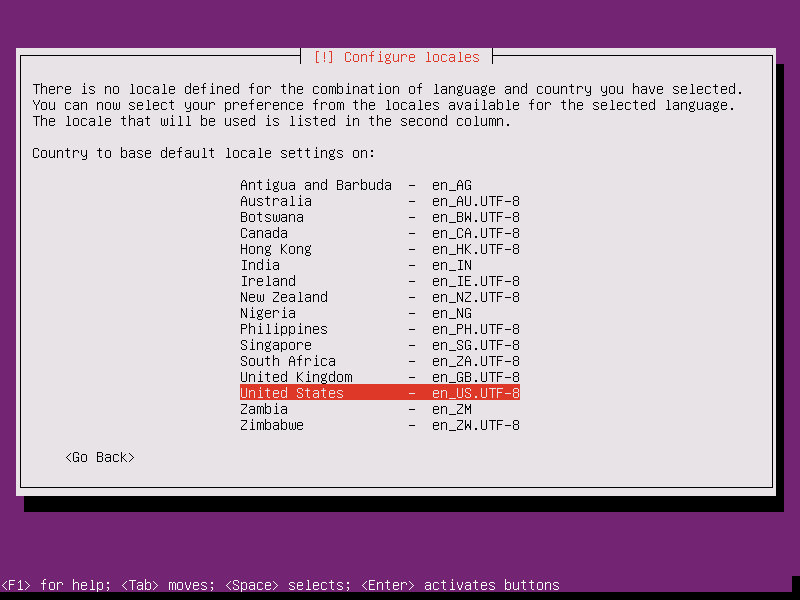
7、是否检测键盘布局,我们选择“No”

8、键盘布局所属国家:English ;键盘布局:English 。两项都是默认即可。


9、设置主机名字,根据自己的需要来,然后按“↓”选择“Continue”,继续。

10、创建新用户:输入新用户全名(注意:不是登录账号,相当于描述)
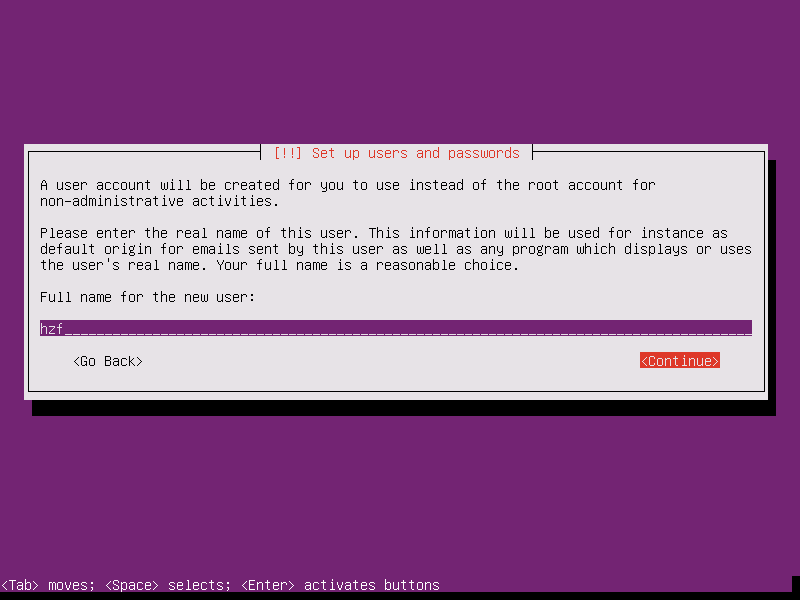
11、设置账户名(该账户名是用来登录的),我默认和上一项一致。
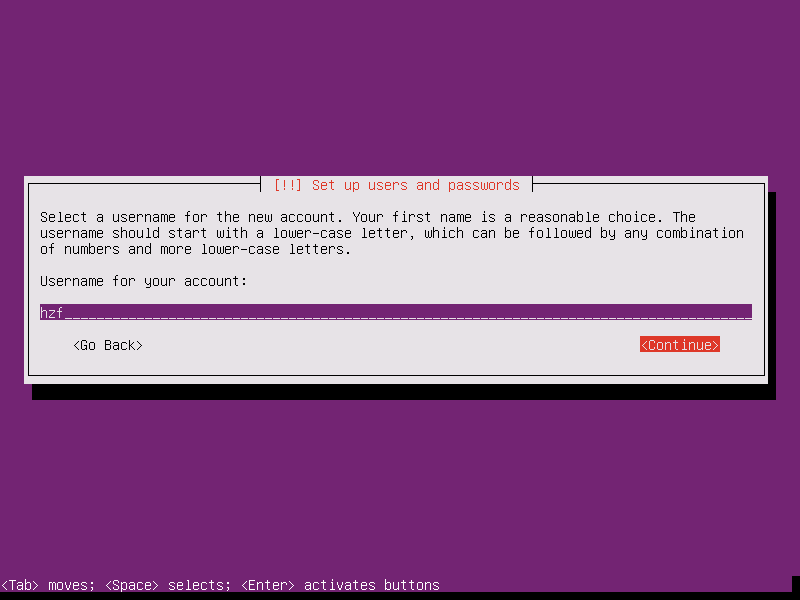
12、设置密码和再次填入密码


13、是否使用强度弱的密码,我选择“Yes”
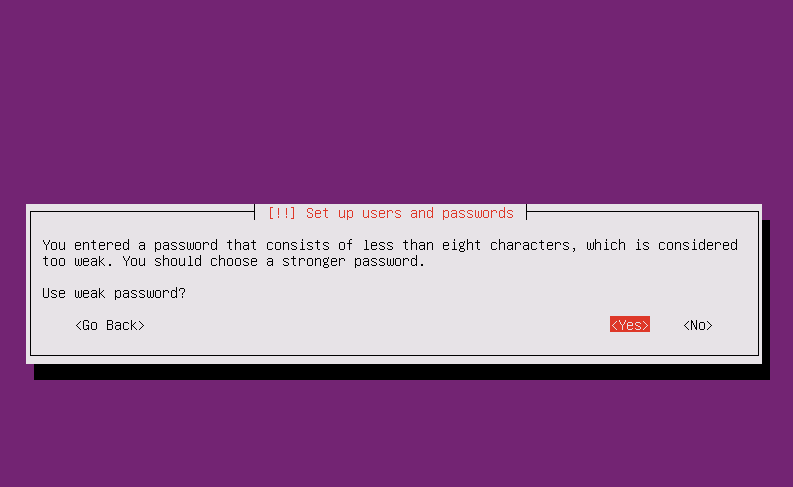
14、是否加密主目录,选择“No”
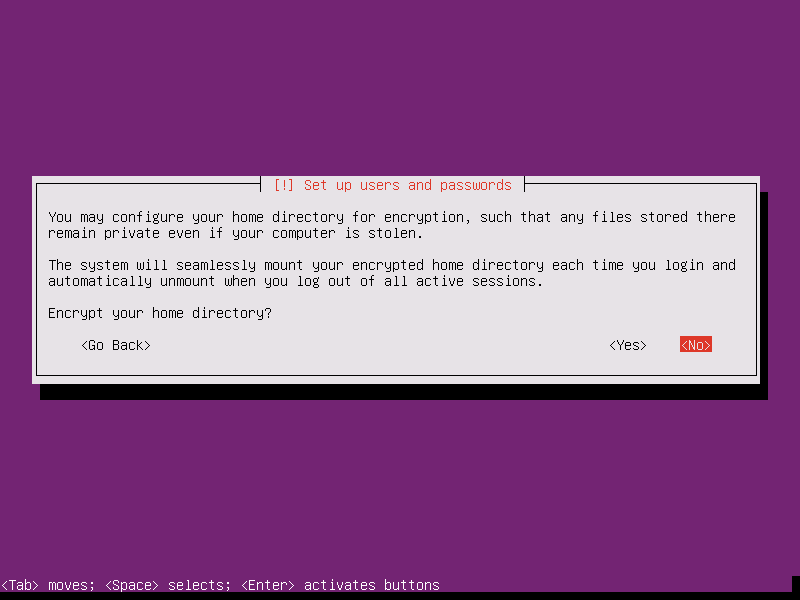
15、时区是否正确,这里显示的事哈尔滨,我们先选择“Yes”。系统安装好之后我们可以更改为上海。
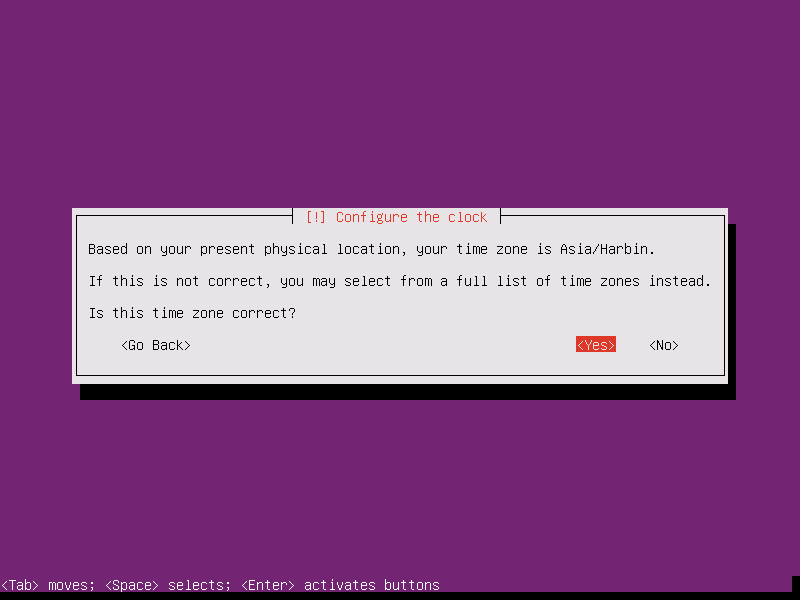
16、磁盘分区,默认为第二个选项,但为了简单省事,我选择了第一个

17、选择分区,这里只有一个,我们选择默认即可。

18、是否将变更写入硬盘,我们选择“Yes”

19、“如果您需要用HTTP代理来链接外部网咯,请在这里输入代理的信息。否则,请置空。”
这里我置空,然后继续。

20、稍等片刻之后,出现下面界面,选择更新方式,我们选择不自动更新

21、我选择把OpenSSH server安装上,按空格选中,然后按“Enter”键确认继续

22、将GRUB安装至硬盘?我们默认选择“Yes”

23、默认继续,系统会自动重启,然后进入登录界面。
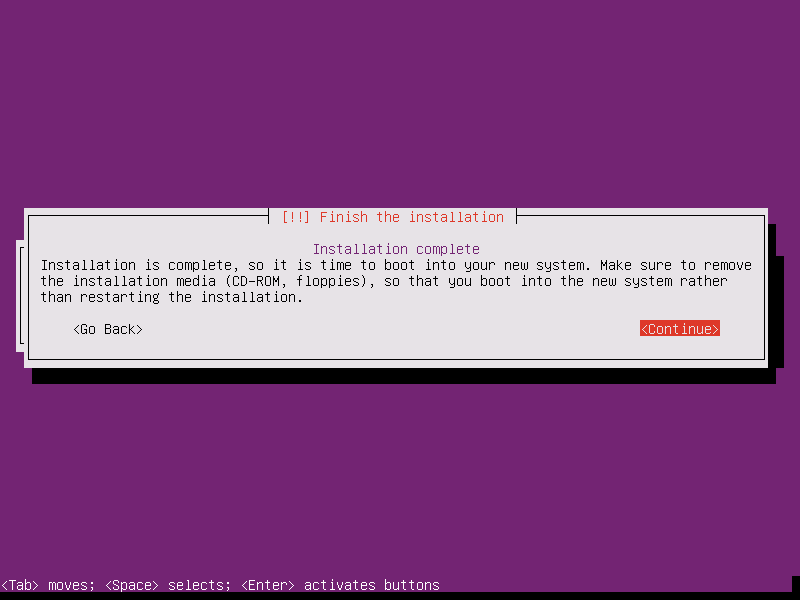
24、登录界面,至此,Ubuntu服务器版基本安装完成。